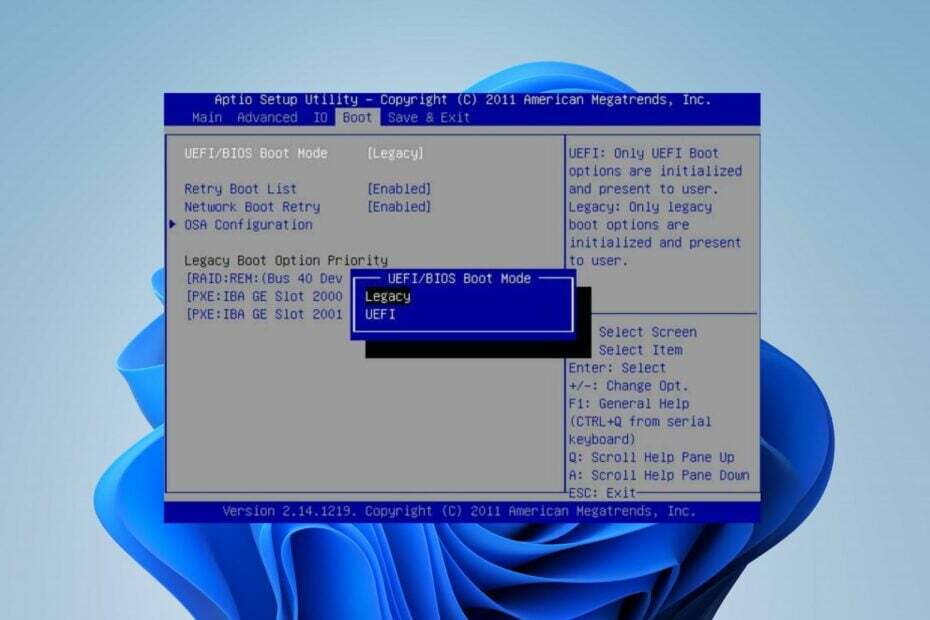Pokud je Legacy Boot zašedlé, zkuste vypnout Secure Boot
- Legacy boot používá firmware BIOS a lze jej povolit prostřednictvím systému Windows BIOS.
- Povolená funkce Secure Boot na vašem počítači může způsobit, že spouštění ze starší verze bude zašedlé.
- Problém můžete vyřešit deaktivací Platform Trusted Technology a Secure boot.

Legacy Boot je proces spouštění, který používá firmware BIOS k inicializaci hardwarových zařízení v systému. Pokud je však spouštění ze starší verze zašedlé, není výběr a použití této možnosti možné.
Pokud však chcete na svém počítači používat duální spouštění, je nutné tuto funkci správně povolit. V tomto článku se tedy budeme zabývat příčinami tohoto problému a ukážeme vám způsoby, jak jej opravit.
Proč je Legacy boot zašedlý?
- Pokud je povoleno zabezpečené spouštění, může být možnost Legacy boot zakázána, protože je v konfliktu s mechanismem bezpečného spouštění.
- Pokud váš počítač běží v režimu UEFI (Unified Extensible Firmware Interface), nemusí být v systému BIOS dostupná možnost Legacy boot.
- V případě, že váš systém postrádá modul podpory kompatibility (CSM) nebo není povolen, možnost Legacy boot může být nedostupná.
- Legacy boot může být v BIOSu zašedlý, protože není kompatibilní s některými novějšími hardwarovými součástmi.
- Zastaralý BIOS nebo firmware nemusí podporovat spouštění ze starší verze nebo mohou obsahovat chyby, které brání v přístupu k této možnosti. Pokud je to váš případ, možná budete muset aktualizovat BIOS na vašem PC.
Co mám dělat, když je bota Legacy zašedlá?
Doporučujeme vám projít následujícími předběžnými kontrolami, abyste zjistili, zda můžete problém vyřešit:
- Vypněte a zapněte počítač, aby se vybila energie, a zkontrolujte, zda to pomůže s problémem.
- Aktualizace systému BIOS naleznete na webu výrobce základní desky. Pokud je k dispozici, zkontrolujte verzi systému BIOS a stáhněte si nejnovější aktualizaci.
- Ujistěte se, že jsou vaše hardwarové komponenty kompatibilní s Legacy Boot.
1. Zakázat zabezpečené spouštění
- Klepněte pravým tlačítkem myši na Start a vyberte Napájení tlačítko z nabídky.
- Stiskněte a podržte Posun a poté klikněte Restartujte.
- Po nabootování PC do Nabídka obnovy. Jít do Odstraňte problémy a klikněte na Pokročilé možnosti.

- Klikněte na Nastavení firmwaru UEFI možnost a poté vyberte Restartujte pro spuštění do nabídky Startup.

- V Nabídka spouštění, lis F10 otevřít Nastavení systému BIOS. Může vyžadovat další možnosti v závislosti na výrobci vašeho počítače.
- K otevření použijte pravé a levé navigační tlačítko Možnosti spouštění kartu v Nástroj BIOS.
- Pomocí kláves se šipkami nahoru a dolů zvýrazněte Bezpečná bota možnost a stiskněte Vstupte pro zobrazení více možností.
- Vybrat Zakázáno z možností.

- zmáčkni F10 uložte změny a deaktivujte Secure Boot.
Protože Secure Boot může narušovat funkčnost Legacy Boot, jeho deaktivace pomůže, pokud je Legacy boot zašedlý.
2. Zakázat důvěryhodnou technologii platformy
- Opakujte kroky 1-3 pro zavedení do Nabídka obnovení systému Windows.
- Vložte svoje Nástroj BIOS.
- Pro přístup použijte pravé a levé navigační tlačítko Bezpečnostní tab.
- Vybrat Stav TPM možnost a stiskněte Vstupte. Pokud nemáte TPM možnost v Bezpečnostní kartu, najděte PTT volba.
- Vybrat Zakázáno k vypnutí TPM na zařízení stiskněte F10 pro uložení změny a ukončení.

Vypnutím funkce Intel PTT povolíte možnost Legacy Boot a opravíte problém se šedivěním v systému BIOS.
- Oprava modulu Trusted Platform Module vašeho počítače nefunguje správně
- Jak správně opravit počítač, který se nezapíná [12 způsobů]
- Aktualizace ovladače se stále zobrazuje? Zastavte to v 5 jednoduchých krocích
- Jak zvýšit dosah Bluetooth ve Windows
3. Zakázat moderní pohotovostní režim
- lis Okna + R klíč k otevření Běh dialogové okno, zadejte poznámkový bloka stiskněte Vstupte otevřít nový poznámkový blok soubor.

- Zkopírujte a vložte následující skript do souboru Poznámkový blok:
Windows Registry Editor Version 5.00[HKEY_LOCAL_MACHINE\SYSTEM\CurrentControlSet\Control\Power]"PlatformAoAcOverride"=dword: 00000000 - Klikněte na Soubor v levém horním rohu a vyberte Uložit jako.

- Zadejte název souboru jako Disable_Modern_Standby.reg, klikněte na Uložit jako typ rozevíracího seznamu, vyberte Všechny soubory a potom klepněte na Uložit.

- Dvakrát klikněte na Disable_Modern_Standby.reg soubor a klikněte Ano na výzvu UAC.
- Pro použití změn restartujte počítač.
Výše uvedené kroky deaktivují moderní pohotovostní režim a opraví jakýkoli režim napájení, který narušuje možnost Legacy Boot.
Přečtěte si, jak opravit chyby při přístupu do registru pokud narazíte na problémy s výše uvedenými kroky.
Případně si můžete projít našeho průvodce, jak to opravit Problémy se starším spouštěním na počítačích se systémem Windows. Stejně tak si přečtěte náš podrobný článek o instalace systému Windows 11 na starší verzi systému BIOS v několika krocích.
Pokud máte další dotazy nebo návrhy, laskavě je napište do sekce komentářů.